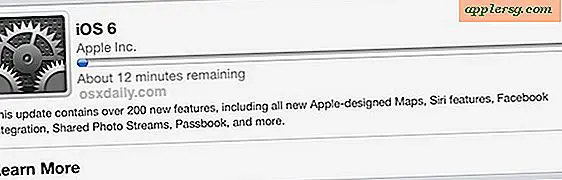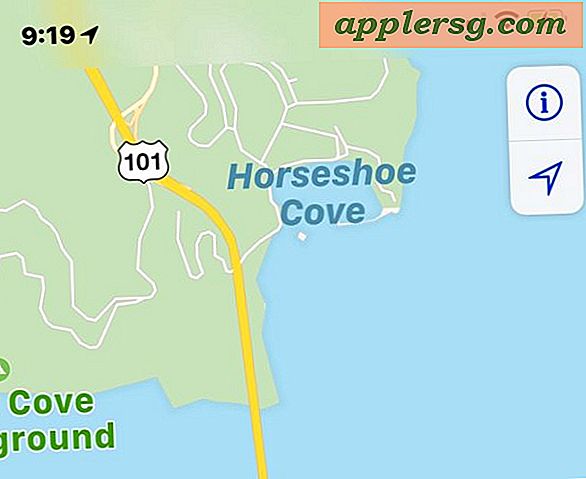Hoe gebruik je de Body Shop voor Sims 2
De "Sims 2 Body Shop" is een tool die bij het basisspel "The Sims 2" wordt geleverd. Het is niet nodig om van het spel te genieten, maar je kunt het gebruiken om aangepaste kleding, haar, make-up, skins en meer te maken. Alles wat je maakt met de "Sims 2 Body Shop" kan in je spel worden geïmporteerd en later worden geüpload naar de website van "The Sims 2", zodat andere spelers je aangepaste inhoud kunnen downloaden en ervan kunnen genieten.
Open "The Sims 2 Body Shop" en wacht tot het is geladen, wat tot enkele minuten kan duren. Klik op de knop 'Onderdelen maken' boven aan het scherm en vervolgens op 'Nieuw project starten', gevolgd door 'Kleren maken'. U kunt er ook voor kiezen om op "Gezichtshaar, make-up en bril maken" of "Genetica maken" te klikken. Beide keuzes volgen dezelfde basisstappen.
Selecteer het geslacht, de leeftijd en het lichaamstype van je Sim en vervolgens de kledingstijl die je wilt creëren. Alle kleding in de gekozen categorie verschijnt in de box. Selecteer het kledingstuk dat qua uiterlijk het meest lijkt op het kledingstuk dat u wilt maken en druk vervolgens op de knop "Geselecteerde texturen exporteren" hieronder, een afbeelding van een map met een pijl die eruit komt. Geef het project een naam die u gemakkelijk kunt onthouden en klik op het vinkje.
Minimaliseer "Body Shop" en ga naar de map op je computer waar je project is opgeslagen. Dit staat meestal onder het volgende pad: C:\Mijn documenten\EA Games\De Sims 2\Projecten\Je projectnaam. U zult een paar bestanden zien - dit verschilt per item - maar u zult alleen de eerste twee bewerken. Klik met de rechtermuisknop op het bestand dat eindigt met "stdMatBaseTextureName.bmp", selecteer "Openen met" en kies "Paint" of welk ander fotobewerkingsprogramma dan ook dat u wilt gebruiken. Dit is het bestand dat je gaat gebruiken om de kleuren en het ontwerp van je kledingstuk te wijzigen. Open ook het bestand dat eindigt op "stdMatBaseTextureName_alpha.bmp." Dit is het bestand dat je gaat gebruiken om de vorm van je kleding te bewerken. De witte vlakken op deze foto verschijnen op uw eindproduct. De zwarte gebieden niet.
Verander de kleur van je kledingartikel naar eigen inzicht. Voeg desgewenst een patroon, logo of andere afbeelding toe. U kunt dit bereiken door een afbeelding te plakken waar u deze op het kledingstuk wilt hebben, of door te tekenen met de gereedschappen in uw tekenprogramma. Gebruik uw alfabestand om wijzigingen aan te brengen in de mouwlengte, zoomlijn, halslijn of andere gebieden van uw keuze - door witte gebieden toe te voegen of te wissen.
Elke keer dat u wilt zien hoe uw creatie eruitziet, kunt u uw werk opslaan in het tekenprogramma (maar verlaat het niet voor het geval u een van uw wijzigingen ongedaan wilt maken). Ga dan terug naar "Body Shop" en druk op de knop "Vernieuw voorbeeld Sim", die de vorm heeft van een gebogen pijl. De Sim die links wordt weergegeven, draagt nu je gemaakte item en je kunt het model draaien om te zien hoe je creatie er vanuit alle hoeken uitziet. Dit werkt hetzelfde voor haar, bril, make-up en andere aangepaste inhoud, net als voor kleding.
Als je tevreden bent met je creatie, klik je op de knop "Importeren in game", die eruitziet als een map met een pijl die ernaartoe wijst. De volgende keer dat je "De Sims 2" opent, zal je creatie daar zijn.
Tips
Hoewel u een eenvoudig programma als Paint kunt gebruiken, is het misschien de moeite waard om een programma met meer mogelijkheden te kopen als u van plan bent veel aangepaste inhoud te maken. Photoshop is een optie, maar als je liever geen geld uitgeeft, zijn GIMP en Photofiltre beide gratis. Als je eenmaal de basis onder de knie hebt, kun je ervoor kiezen om te leren hoe je geavanceerdere aangepaste inhoud met meshes kunt maken. Dit is echter niet voor iedereen weggelegd, omdat het gepaard gaat met het downloaden van extra programma's op uw computer en met veel tijd en moeite om het onder de knie te krijgen. Je kunt ook "The Sims 2 Body Shop" gebruiken om Sims te maken op dezelfde manier als je ze zou maken in het spel "The Sims 2". Selecteer in het openingsscherm "Sims bouwen" in plaats van "Delen maken" en maak een Sim met behulp van de meegeleverde schuifregelaars om de vorm van hun functies te veranderen - net zoals je zou doen in het spel. Als je klaar bent, importeer je je Sim in het spel op dezelfde manier als uitgelegd in stap 6.